PDF和Word的格式差异有时会导致转换结果失真,但通过使用专业的PDF处理工具,可以有效解决这一问题。UPDF提供高精度的PDF转Word功能,支持保持排版、字体、图片等元素的完整性。此外,UPDF还支持批量转换及其他多种格式的转换,是办公必备的高效工具。下面,本文将详细介绍使用UPDF将PDF转换为Word并保持原有格式不变的操作步骤。
为什么转换后格式会发生变化?
PDF和Word的文件结构截然不同,PDF作为一种固定格式文件,旨在保持文档的呈现方式一致,而Word则允许更多的编辑自由。因此,在转换过程中,字体、段落间距、图片布局等元素往往无法直接对应,导致转换后的文档看起来与原文件不同。为了解决这一问题,使用高质量的PDF转Word工具至关重要。

使用UPDF保持原有格式不变
UPDF是一款专业的PDF编辑器,不仅支持PDF文件的编辑、注释和阅读功能,还提供了多种格式转换功能,包括PDF转Word。使用UPDF,用户可以轻松将PDF转换为Word,并且保持原有的排版和格式。以下是详细的操作步骤:

1.运行UPDF并打开PDF文件
首先,下载并安装UPDF软件,运行后点击“打开文件”选项,选择需要转换的PDF文件。
2.选择导出为Word
在右侧工具栏中,点击【导出PDF】,接着会弹出多个可转换的文件类型选项。这里我们选择【Word文档】格式。
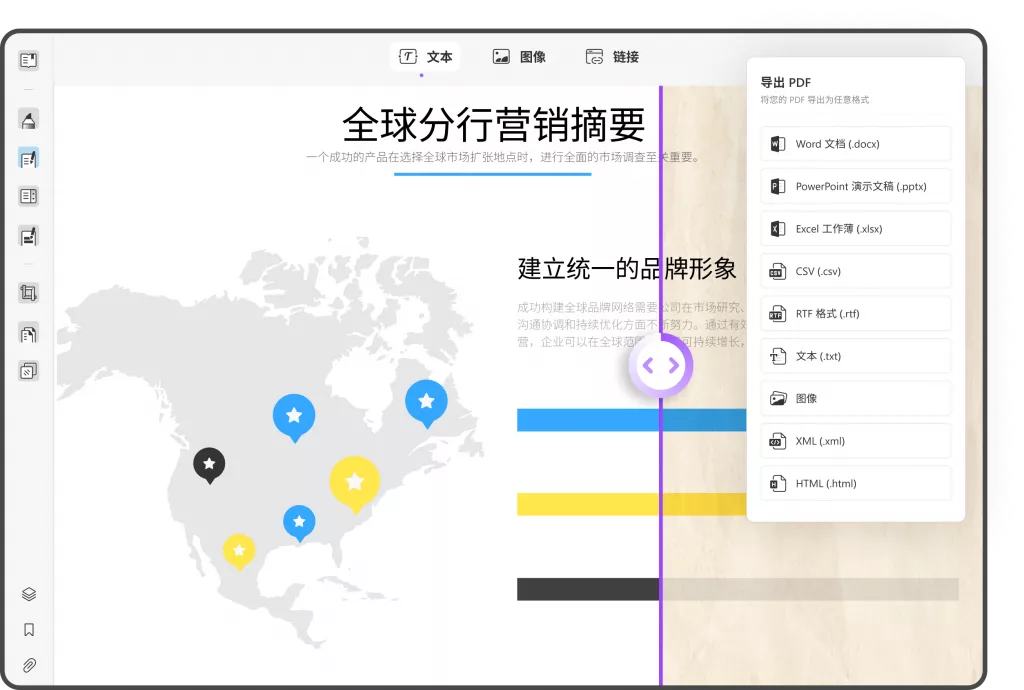
3.选择保存位置并开始转换
点击“导出”按钮,选择转换后的文件保存位置。UPDF会自动完成PDF到Word的转换,几秒钟后,文件将被保存到指定的文件夹中。
4.批量转换功能
如果有多个PDF文件需要转换,UPDF还支持批量转换功能,能够大大提高工作效率。操作步骤如下:
- 点击文件导入页面的“批量转换”功能;
- 选择需要转换的多个文件;
- 设定好目标格式,点击“应用”,等待转换完成即可。
5.AI功能
UPDF还具备智能AI功能,能够对转换后的文档进行智能分析,包括文本总结、翻译、润色等,帮助用户快速整理、编辑内容,极大提升了文档处理效率。
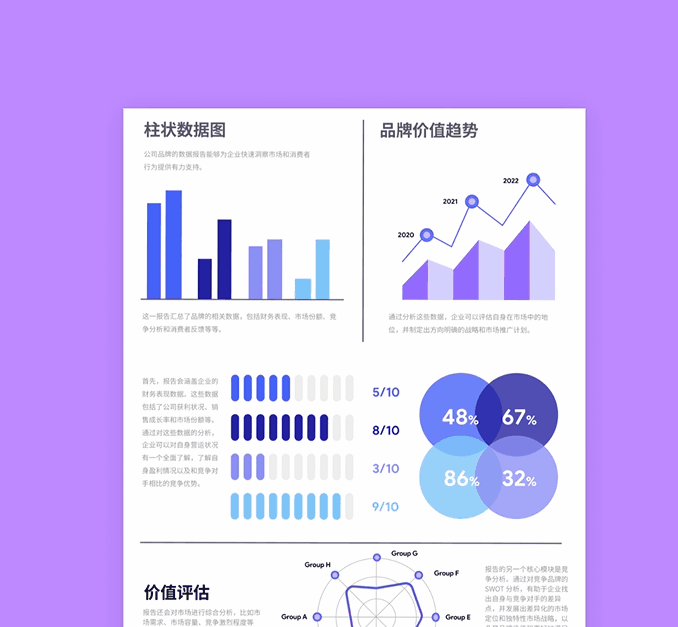
UPDF的优势:格式无损、内容完整
与其他常见的在线PDF转Word工具相比,UPDF在格式保留上有着显著的优势。无论是复杂的表格、图片、图表,还是段落的间距、字体样式,UPDF都能够精确还原原有PDF文件的布局。此外,它还支持选择性转换,即用户可以指定需要转换的页面范围,进一步提升转换的灵活性。
UPDF不仅支持PDF转Word,还能进行多种格式的转换,如Excel、PowerPoint、图片等,极大拓宽了用户的使用场景。无论是办公文档处理,还是学术资料整理,UPDF都能提供高效、便捷的解决方案。
更重要的是,UPDF为注册用户提供了免费使用权限,每日可免费转换两次文档,且不限制文件大小、页数,转换后不带水印。这一点,对一些有临时转换需求的用户是十分友好的。
总结
总而言之,想要在将PDF转换为Word的过程中保持原有格式不变,UPDF无疑是理想选择。它不仅提供了高精度的转换效果,还支持批量转换、多格式转换和AI辅助功能,能够满足用户的多样化需求。无论你是处理单个文件还是批量文档,UPDF都能确保转换后的Word文档排版整齐,内容完整,极大提升工作效率。立即下载UPDF,享受无缝转换的体验吧!
 UPDF
UPDF AI 网页版
AI 网页版 Windows 版
Windows 版 Mac 版
Mac 版 iOS 版
iOS 版 安卓版
安卓版

 AI 单文件总结
AI 单文件总结 AI 多文件总结
AI 多文件总结 生成思维导图
生成思维导图 深度研究
深度研究 论文搜索
论文搜索 AI 翻译
AI 翻译  AI 解释
AI 解释 AI 问答
AI 问答 编辑 PDF
编辑 PDF 注释 PDF
注释 PDF 阅读 PDF
阅读 PDF PDF 表单编辑
PDF 表单编辑 PDF 去水印
PDF 去水印 PDF 添加水印
PDF 添加水印 OCR 图文识别
OCR 图文识别 合并 PDF
合并 PDF 拆分 PDF
拆分 PDF 压缩 PDF
压缩 PDF 分割 PDF
分割 PDF 插入 PDF
插入 PDF 提取 PDF
提取 PDF 替换 PDF
替换 PDF PDF 加密
PDF 加密 PDF 密文
PDF 密文 PDF 签名
PDF 签名 PDF 文档对比
PDF 文档对比 PDF 打印
PDF 打印 批量处理
批量处理 发票助手
发票助手 PDF 共享
PDF 共享 云端同步
云端同步 PDF 转 Word
PDF 转 Word PDF 转 PPT
PDF 转 PPT PDF 转 Excel
PDF 转 Excel PDF 转 图片
PDF 转 图片 PDF 转 TXT
PDF 转 TXT PDF 转 XML
PDF 转 XML PDF 转 CSV
PDF 转 CSV PDF 转 RTF
PDF 转 RTF PDF 转 HTML
PDF 转 HTML PDF 转 PDF/A
PDF 转 PDF/A PDF 转 OFD
PDF 转 OFD CAJ 转 PDF
CAJ 转 PDF Word 转 PDF
Word 转 PDF PPT 转 PDF
PPT 转 PDF Excel 转 PDF
Excel 转 PDF 图片 转 PDF
图片 转 PDF Visio 转 PDF
Visio 转 PDF OFD 转 PDF
OFD 转 PDF 创建 PDF
创建 PDF PDF 转 Word
PDF 转 Word PDF 转 Excel
PDF 转 Excel PDF 转 PPT
PDF 转 PPT 企业解决方案
企业解决方案 企业版定价
企业版定价 企业版 AI
企业版 AI 企业指南
企业指南 渠道合作
渠道合作 信创版
信创版 金融
金融 制造
制造 医疗
医疗 教育
教育 保险
保险 法律
法律 政务
政务



 常见问题
常见问题 新闻中心
新闻中心 文章资讯
文章资讯 产品动态
产品动态 更新日志
更新日志














